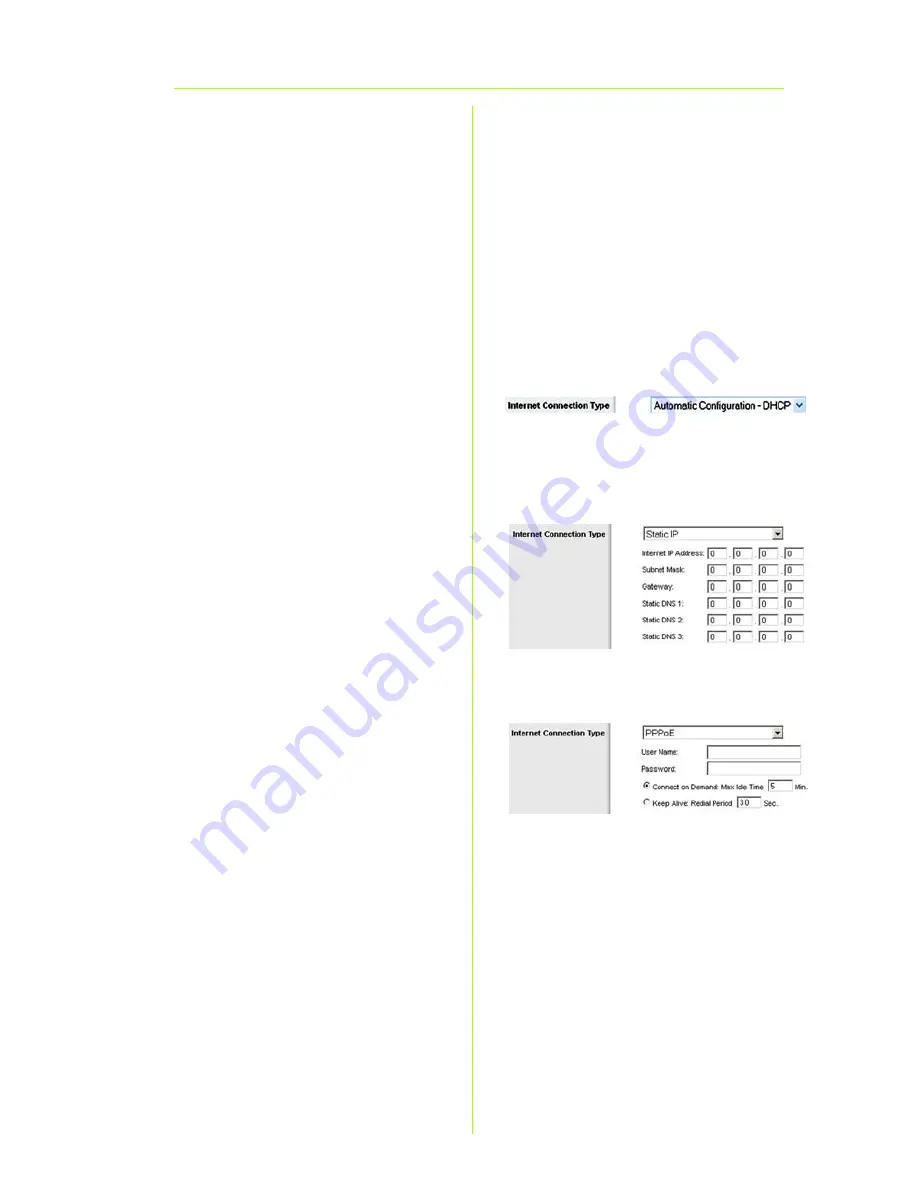
5
D
For the Internet Connection
Type setting, five connection
types are offered through the
drop-down menu. Each Setup
screen and available features
will differ depending on which
connection type you select.
Internet Configuration Type
Automatic Configuration - DHCP: If
you are connecting through DHCP
or a dynamic IP address from your
ISP, keep this default setting.
Static IP: If your ISP assigns you a
static IP address, select
Static IP
.
Complete the
Internet IP Address
,
Subnet Mask
,
Gateway
, and
DNS
fields. You need to enter at least
one DNS address.
PPPoE: If you are connecting
through PPPoE, select
PPPoE
.
Complete the
User Name
and
Password
fields.
Select
Keep Alive
if you always
want to be connected to your ISP,
or select
Connect on Demand
if
you are charged for the time that
you are connected to your ISP.
DHCP
Static IP
PPPoE






































